win7任务栏一直再闪烁的处理方法 Win7任务栏一直闪烁黑屏的原因
更新时间:2023-11-23 15:54:44作者:yang
win7任务栏一直再闪烁的处理方法,Win7任务栏一直闪烁黑屏的问题是许多电脑用户经常遇到的烦恼,当我们打开电脑后,任务栏不停地闪烁,甚至变成一片黑屏,这不仅影响了我们正常使用电脑的效率,也让人感到困扰。这个问题并非无解,我们可以通过一些简单的方法来解决。在本文中我们将探讨Win7任务栏一直闪烁黑屏的原因,并提供一些处理方法,以帮助读者迅速解决这个问题。
具体方法如下:
1、在键盘上按下win+R调出运行窗口,输入“regedit”命令打开注册表编辑器。
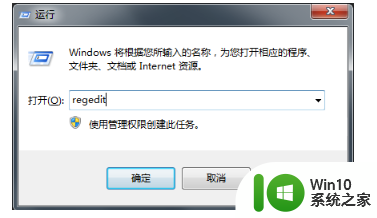
2、在打开的注册表界面中依次展开以下路径:HKEY_CURRENT_USER\SOFTWARE\MICROSOFT\WINDOWS\currentversion\Explorer\FileExts\.pdf,直接将Userchoice项删除掉。
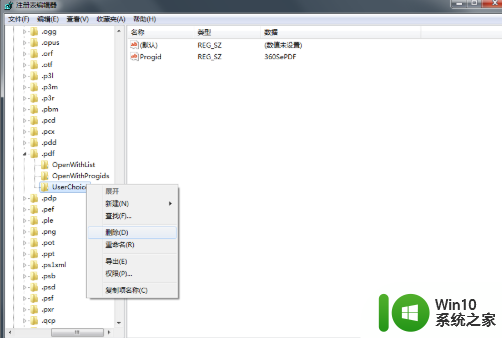
3、如果删除以上选项后还是无法解决问题,将Openwithlist内的除默认之外的所有键值都删除,另外还要将Openwithprogids内的除默认的所有键值都删除。
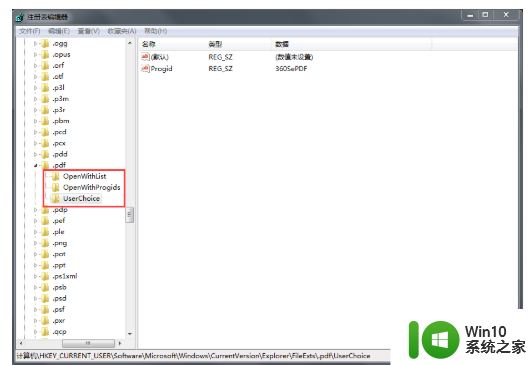
以上就是解决win7任务栏一直闪烁问题的全部内容,如果遇到相同问题的用户,可以参考本文介绍的步骤进行修复,希望对大家有所帮助。
win7任务栏一直再闪烁的处理方法 Win7任务栏一直闪烁黑屏的原因相关教程
- win7任务栏图标一闪一闪的如何修复 Win7任务栏图标闪烁无法打开应用程序怎么办
- win7状态栏闪烁频繁怎么办 如何解决win7任务栏闪烁不定问题
- win7屏幕闪烁是什么原因 win7屏幕闪烁解决方法
- win7电脑硬盘一直闪的解决方法 win7系统硬盘频繁闪烁的原因
- win7安全模式退出后屏幕一直闪烁怎么办 如何修复win7退出安全模式后闪烁的问题
- win7任务栏在右边的解决方法 win7任务栏在右边怎么还原
- window7下面的状态栏怎么一闪一闪的 Windows 7 状态栏闪烁问题解决方法
- win7任务栏假死怎么解决 Win7任务栏假死怎么处理
- win7旗舰版显示器闪烁黑屏如何处理 win7旗舰版电脑显示器闪烁黑屏怎么办
- win7任务栏图标设置看不见的方法 win7任务栏如何隐藏图标
- win7设置任务栏高度的方法 win7任务栏怎么调整高度
- win7任务栏改为透明的方法 win7任务栏怎么变透明
- window7电脑开机stop:c000021a{fata systemerror}蓝屏修复方法 Windows7电脑开机蓝屏stop c000021a错误修复方法
- win7访问共享文件夹记不住凭据如何解决 Windows 7 记住网络共享文件夹凭据设置方法
- win7重启提示Press Ctrl+Alt+Del to restart怎么办 Win7重启提示按下Ctrl Alt Del无法进入系统怎么办
- 笔记本win7无线适配器或访问点有问题解决方法 笔记本win7无线适配器无法连接网络解决方法
win7系统教程推荐
- 1 win7访问共享文件夹记不住凭据如何解决 Windows 7 记住网络共享文件夹凭据设置方法
- 2 笔记本win7无线适配器或访问点有问题解决方法 笔记本win7无线适配器无法连接网络解决方法
- 3 win7系统怎么取消开机密码?win7开机密码怎么取消 win7系统如何取消开机密码
- 4 win7 32位系统快速清理开始菜单中的程序使用记录的方法 如何清理win7 32位系统开始菜单中的程序使用记录
- 5 win7自动修复无法修复你的电脑的具体处理方法 win7自动修复无法修复的原因和解决方法
- 6 电脑显示屏不亮但是主机已开机win7如何修复 电脑显示屏黑屏但主机已开机怎么办win7
- 7 win7系统新建卷提示无法在此分配空间中创建新建卷如何修复 win7系统新建卷无法分配空间如何解决
- 8 一个意外的错误使你无法复制该文件win7的解决方案 win7文件复制失败怎么办
- 9 win7系统连接蓝牙耳机没声音怎么修复 win7系统连接蓝牙耳机无声音问题解决方法
- 10 win7系统键盘wasd和方向键调换了怎么办 win7系统键盘wasd和方向键调换后无法恢复
win7系统推荐
- 1 风林火山ghost win7 64位标准精简版v2023.12
- 2 电脑公司ghost win7 64位纯净免激活版v2023.12
- 3 电脑公司ghost win7 sp1 32位中文旗舰版下载v2023.12
- 4 电脑公司ghost windows7 sp1 64位官方专业版下载v2023.12
- 5 电脑公司win7免激活旗舰版64位v2023.12
- 6 系统之家ghost win7 32位稳定精简版v2023.12
- 7 技术员联盟ghost win7 sp1 64位纯净专业版v2023.12
- 8 绿茶ghost win7 64位快速完整版v2023.12
- 9 番茄花园ghost win7 sp1 32位旗舰装机版v2023.12
- 10 萝卜家园ghost win7 64位精简最终版v2023.12